Bouygues Telecom BS-351 Manuel utilisateur
PDF
Descarregar
Documento
07958450xxxx Table des matières 1. Le téléphone d'un coup d'œil..................... 2 2. Des fonctions clés à portée de main.......... 3 3. Installer la carte micro-SD........................... 5 4. Installer la batterie...................................... 6 Charger la batterie......................................... 6 5. Voyant d'état............................................... 7 6. Description de l’écran d’accueil.................. 8 7. Déverrouiller l’écran d’accueil ................... 8 8. Ajouter un contact...................................... 9 9. Accéder aux applications, aux widgets et à Play Store............................................. 9 10. Ajouter un nouvel élément à l'écran d'accueil........................................... 9 11. Supprimer une icône de l'écran d'accueil.10 12. Configurer un schéma de déverrouillage.10 13. Comment modifier le mode de saisie ?.... 11 14. Passer un appel......................................... 11 15. Envoyer un SMS/MMS.............................. 12 16. Faire des photos....................................... 13 17. Ecouter de la musique ............................. 13 18. Se connecter à Internet............................. 13 Activer le Wi-Fi............................................. 14 19. Play Store.................................................. 15 Ouvrir Play Store........................................... 15 Installer une application.............................. 15 Désinstaller une application........................ 16 1 1. Le téléphone d'un coup d'œil Toutes les photos de ce guide sont uniquement publiées à titre d'illustration. Les caractéristiques d'affichage de votre téléphone actuel peuvent varier de celles décrites ici, en fonction de la version du logiciel. Écouteur Indicateur Led Touches de volume Écran tactile Touche recherche Touche retour Touche Menu Touche page d’accueil Port Micro USB / Charge Batterie Bouton Marche / Arrêt Prise pour kit piéton 2 Objectif Appareil Photo Haut-parleur Cache Batterie 2. Des fonctions clés à portée de main Bouton Marche/Arrêt • • • Appuyez de manière prolongée pour allumer votre téléphone portable. Une fois votre téléphone portable allumé, appuyez sur ce bouton de manière prolongée pour afficher le menu des options. Vous pouvez alors choisir d'éteindre le téléphone ou de le redémarrer. Appuyez pour verrouiller l'écran lorsque votre téléphone portable est actif. 3 Sélectionnez cette touche pour ouvrir la liste des options disponibles. Appuyez pour revenir à l’écran d’accueil Appuyez de manière continue pour afficher les applications récemment utilisées. Appuyez pour effectuer une recherche. Installation de la carte SIM L'installation de la carte SIM comporte deux étapes. 1. Ôtez le couvercle de la batterie. 2. Insérez la carte SIM. 4 3. Installer la carte micro-SD Votre téléphone portable est déjà doté d'une mémoire intégrée. Si vous voulez augmenter la mémoire de votre téléphone, vous pouvez aussi insérer une carte micro-SD jusqu’à 32 Go. 1. Ôtez le couvercle de la batterie et poussez le rabat métallique (1 et 2). Puis le soulever. 2. Insérez la carte Micro-SD (3 et 4), puis rabattez le rabat métallique. 3. Tirez le rabat métallique pour verrouiller la carte Micro-SD. 5 4. Installer la batterie 1. Placez la batterie (comme décrit sur le schéma 1). 2. Poussez-la dans l’emplacement (comme décrit sur le schéma 2). Charger la batterie Avant de charger la batterie, assurez-vous qu'elle a été correctement installée dans votre téléphone. 1. Connectez le câble USB livré avec votre téléphone portable au chargeur. 6 2. Connectez l'autre extrémité du câble USB à votre téléphone portable. Ensuite, pour commencer le chargement, branchez le chargeur sur une prise électrique (comme décrit sur le schéma précédent). Si vous chargez votre téléphone portable pendant qu'il est allumé, l’icône de la batterie sur la barre de notification indique le statut de chargement. Lorsque l'icône de la batterie devient , votre téléphone portable est complètement chargé. 5. Voyant d'état La couleur du voyant d'état indique l'état de la batterie de votre téléphone. Témoin de statut (lorsque connecté au chargeur): - Vert : Charge complète - Orange : Charge en cours - Rouge : Batterie faible. N.B. : Pour revenir à l'écran d'accueil à partir d'un autre écran, appuyez sur . Lorsqu'une nouvelle icône de notification apparaît sur la barre de notification, touchez la barre et effectuez un balayage vers le bas pour ouvrir le panneau. 7 6. Description de l’écran d’accueil Statut & Notifications Recherche Google Fond d’écran Applications Téléphone Navigateur Contacts 7. Messages Déverrouiller l’écran d’accueil Appuyez longuement sur le cadenas au milieu de l’écran. 8 8. Ajouter un contact Appuyez sur l’icône Contacts et suivez les indications du schéma ci-dessous : 9. Accéder aux applications, aux widgets et à Play Store Cliquez sur l’icône Applications depuis l’écran d’accueil : . 10. Ajouter un nouvel élément à l'écran d'accueil 1. Sur l'écran d'accueil, allez dans le menu applications. 2. Touchez de manière continue l'icône d'une application, puis faites glisser l'icône vers une zone vide de l'écran d'accueil. 9 11. Supprimer une icône de l'écran d'accueil 1. Touchez de manière continue l'élément que vous voulez supprimer sur l'écran d'accueil. 2. En laissant votre doigt sur l'écran, faites glisser l'élément vers la corbeille en haut à droite. Attendez que l'élément et la corbeille deviennent rouges. 3. Ôtez le doigt de l'élément. 12. Configurer un schéma de déverrouillage Dans le menu applications, sélectionnez > Paramètres > Sécurité > Verrouillage de l'écran > Schéma. 10 13. Comment modifier le mode de saisie ? Lorsque le clavier est affiché, une icône du clavier apparaît sur la barre de statut. Faites glisser la barre de notification vers le bas et appuyez sur Sélectionner le mode de saisie. Barre de notification Icône clavier Clavier 14. Passer un appel Appuyez sur l’icône Saisissez le numéro grâce au clavier ou sélectionnez un contact dans le répertoire. 11 15. Envoyer un SMS/MMS 1. Sélectionnez > SMS/MMS , puis nouveau message, 2. Saisissez un numéro de téléphone dans le champ « À » ou sélectionnez un contact dans Contacts. Ajout de pièces jointes Saisie numéro ou sélection contact 3. Touchez la zone de texte « Saisissez un message » pour commencer à rédiger votre message. 4. Si vous souhaitez ajouter un fichier multimédia (images, fichier audio, etc.), appuyez sur le trombone. 5. Lorsque vous êtes prêt à envoyer le message, appuyez sur . 12 16. Faire des photos Grâce à l’appareil photo embarqué, vous pouvez prendre et partager des photos. Vous pouvez les stocker sur le téléphone ou sur une carte mémoire externe. Plusieurs modes de capture et effets existent. Les photos sont accessibles dans dans le menu applications. Galerie 17. Ecouter de la musique Le lecteur audio vous permet d'écouter la musique stockée sur votre carte microSD. Sélectionnez l’icône dans le menu applications. 18. Se connecter à Internet Vous pouvez accéder à internet grâce au wifi ou au réseau 3G+ en sélectionnant l’icône navigateur . Une fois la fenêtre du navigateur ouverte, saisissez l’adresse de la page Web à l'aide du clavier. 13 Activer le Wi-Fi 1. Dans le menu applications, choisir « Paramètres » 2. Dans Réglages généraux, sélectionnez « oui » devant Wi-Fi 3. Pour sélectionner un réseau Wi-Fi, touchez « WiFi ». La liste des réseaux disponibles s’affiche. Noms des réseaux Wi-Fi disponibles 4. Sélectionnez le réseau favori. 5. Entrez le mot de passe correspondant si le réseau Wi-Fi est sécurisé. 14 19. Play Store Android Play Store offre un accès direct aux applications et aux jeux (gratuits ou payants) que vous pouvez installer sur votre téléphone. Vous devez disposer ou créer un compte Gmail pour y accéder. Ouvrir Play Store 1. Sur l'écran d'accueil, appuyez sur la touche menu puis sélectionnez > Play Store. 2. L o r s q u e v o u s o u v re z P l a y S t o re p o u r la première fois, la fenêtre Conditions d'utilisation de Google Play s'affiche. 3. Touchez Accepter pour continuer. Installer une application 1. D a n s l e P l a y S t o re , s é l e c t i o n n e z u n e catégorie puis sélectionnez l’application que vous voulez télécharger. 2. Appuyez sur « Installer » et confirmez votre téléchargement ou votre achat. Une fois l'application téléchargée et installée sur votre téléphone portable, l'icône de téléchargement du contenu s'affiche dans la barre de notification. 15 Désinstaller une application Vous ne pouvez désinstaller que les applications que vous avez-vous-mêmes téléchargées sur votre téléphone. 1. Choisissez l’icône « Paramètres » puis « Applications » 2. Choisissez une application, puis sélectionnez « Désinstaller ». 16 ">
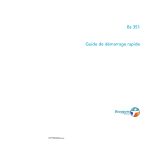
Link público atualizado
O link público para o seu chat foi atualizado.
